AppleがユーザーにiPhoneやiPadとのインターフェースに使用させたいデフォルトのアプリケーションはiTunesです。 ただし、iTunesは機能しますが、iPhoneから自分のコンピュータにメディアをエクスポートする機能など、ユーザーに役立つと思われる機能はありません。 未知の理由から、iTunesもWindows上ではあまりうまく動作しないが、それは確かに迷惑になる。 Windows上のiTunesは本当に遅くなることがあります、そしてそれは誰かが彼らのデバイスとインターフェースをとるために使いたいと思うソフトウェアの特徴ではありません。
WinX MediaTransは、あなたのiPhoneとコンピュータの間でメディアとファイルを同期することに関する限り、完全なiTunesの代替品になることによって、これらの問題をiTunesで解決しようとします。 それは非常に特定の機能セットを持ち、それらの機能のみを満たすことを目的としています。 一度にたくさんの作業をするのが難しすぎるiTunesとは異なり、WinX MediaTransはメディア転送機能を採用し、それを実行するだけで、ほとんどのiPhoneユーザーのためのアプリケーションとしてiTunesに勝ることを目指しています。 しかし、これらすべてのことがどれほどうまくいったのでしょうか。 私たちはWinX MediaTransソフトウェアを使い、その機能をすべて試しました。 このレビューはWinX MediaTransの仕組みの中の外観です。
注:WinX MediaTransの30日間無料トライアルをダウンロードすることも、フルライセンス版で50%オフを楽しむこともできます。
最初の打ち上げ
WinXは、ユーザーにiPhoneを接続するように促すプロンプトで始まります。 あなたのiPhoneが接続されている場合、あなたはそれを外し、もう一度それを接続する必要があるかもしれません。 このソフトウェアはiOS 9.3.2までのiOSバージョンをサポートしており、このアプリケーションはデバイスがコンピュータに接続されていることを検出するのにそれほど時間がかかりません。 デバイスが検出されると、ソフトウェアはホーム画面に進みます。
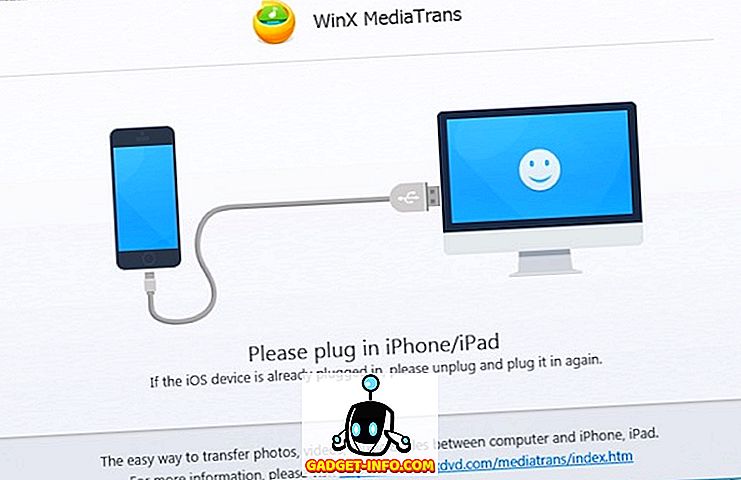
ホーム画面
アプリは小さなウィンドウで開きますが、それは全画面を埋めるわけではなく、全画面モードに入る方法もありません。 あなたがそれを必要としているのではありません。 アプリが提供する機能は、「WinX MediaTrans」と書かれた大きなタイトルのグリッドレイアウトでレイアウトされています。その下には、コンピュータに接続されているデバイスに関する基本的な詳細情報がいくつかあります。 全体的に見て、インターフェースはあまり魅力的ではありませんが、それは間違いなく悪いインターフェースではありません。 オプションは非常に明確にレイアウトされており、機能名は非常にわかりやすいものです。
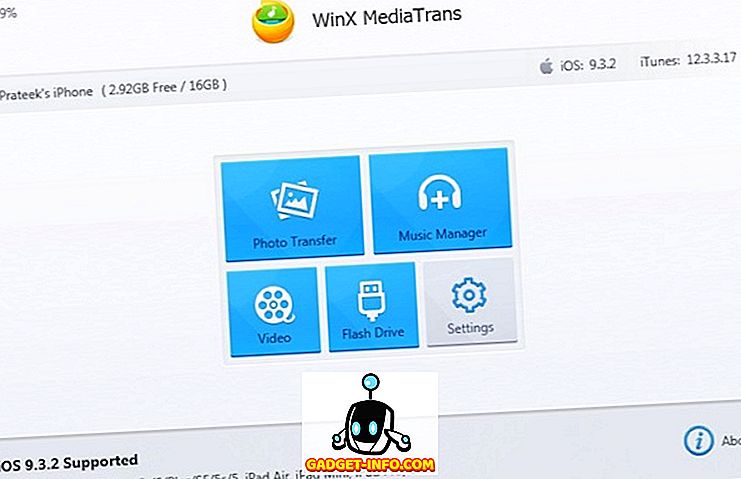
ソフトウェアが提供する機能は次のとおりです。
写真転送
2.ミュージックマネージャ
3.ビデオ
4.フラッシュドライブ
写真転送
[写真転送]タイルをクリックすると、デバイス上の写真がアルバム名順に表示されます。 写真転送機能を使用すると、ユーザーは自分のiPhoneから自分のコンピュータに写真をエクスポートできます。 デフォルトでは、Windows PCでは、写真のエクスポートパスは「マイピクチャ」フォルダ内にあります。 エクスポートフォルダへのパスは設定から変更することができ、ホーム画面の設定タイルをクリックすることでアクセスできます。
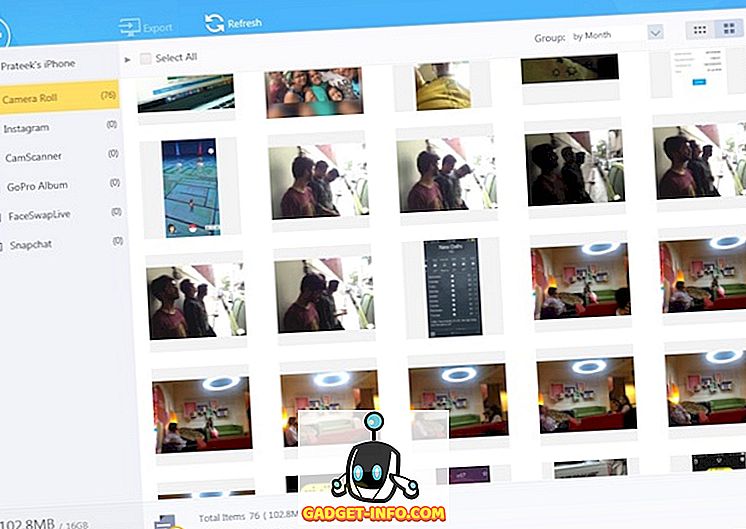
写真は1つずつエクスポートすることも、複数の画像を一度に選択してエクスポートすることもできます。 ユーザーが複数の画像を選択できる方法は2つあります。
- すべて選択:アルバム内のすべての画像を選択します。
- クリックアンドドラッグ:マウスをクリックしてドラッグして複数の画像を選択し、ソフトウェアを使用してそれらをエクスポートすることで、複数の画像を選択することもできます。
音楽マネージャー
特にiTunesがあなたのiPhoneからあなたのコンピュータに音楽をコピーすることをあなたに許さないという事実に常にイライラしているなら、Music Managerはアプリの中で非常に便利な機能です。 この機能は「非常に重要」とは見なされないかもしれませんが、持っていると非常に便利な機能です。 幸いなことに、WinX MediaTransはあなたのiPhoneの曲をあなたのコンピュータにエクスポートすることを可能にします。 あなたがあなたの音楽を失い、あなたのiPhoneからそれを回復する必要がある場合、この機能は命を救うことができます。 この機能についてWinXに感謝します。
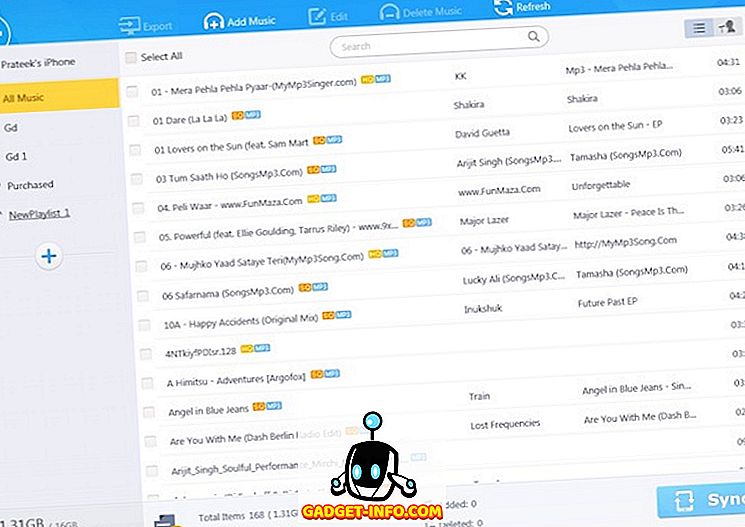
ミュージックマネージャには、iTunesのように、アプリ内で音楽ファイルの詳細を直接編集するなど、他にも多くの機能があります。 また、アプリ内から直接、自分のデバイス上のプレイリストを作成、編集、削除して音楽を追加することもできます。
プレイリストの名前を編集するには、プレイリスト名の上にカーソルを置き、編集ボタンをクリックするだけです。
プレイリストに音楽を追加することも同様に簡単に行うことができます。 プレイリストに追加する音楽ファイルを選択して、新しいプレイリストの名前にドラッグするだけです。 また、単一の曲を追加するには、音楽ファイルの名前の上にカーソルを置き、「プレイリストに追加」アイコン(リストの最初のもの)をクリックして、追加したいプレイリストを選択することもできます。歌。
ビデオ
ビデオ機能は問題ありません。 ビデオのオプションにするべきことは本当にたくさんありません。 ユーザーが自分のコンピュータにビデオをエクスポートすることを可能にします。 書き出したビデオを保存するデフォルトのフォルダは「マイビデオ」です。これは、フォト転送のデフォルトと同様に、設定ペインでも変更できます。 ビデオをエクスポートするプロセスは本当に簡単で、数回のビデオをエクスポートするために数回クリックするだけで済みます。 転送速度もかなり速いです、そして高解像度のビデオでさえ、あなたはあまり長く待つ必要はありません。

フラッシュドライブ
WinX MediaTransが提供するもう一つの素晴らしい機能はあなたのiPhone / iPadをフラッシュドライブとして使う能力です。 これは、フラッシュドライブのように、iPhoneを使ってファイルやフォルダを保存できることを意味します。 これに関する唯一の問題は、iPhoneがファイルマネージャインタフェースを提供しないということです、それであなたはあなたのiPhoneの上に保存されたフォルダにアクセスすることができません。 ただし、WinX MediaTransソフトウェアがインストールされている他のコンピュータでは、iPhoneをフラッシュドライブとして使用できます。 私が思うに、この機能が役に立つことが証明されているかもしれませんが、それは間違いなく素晴らしいアイデアです。 脱獄されたデバイスは、おそらく非脱獄されたデバイスよりもこの機能をうまく利用することができます。
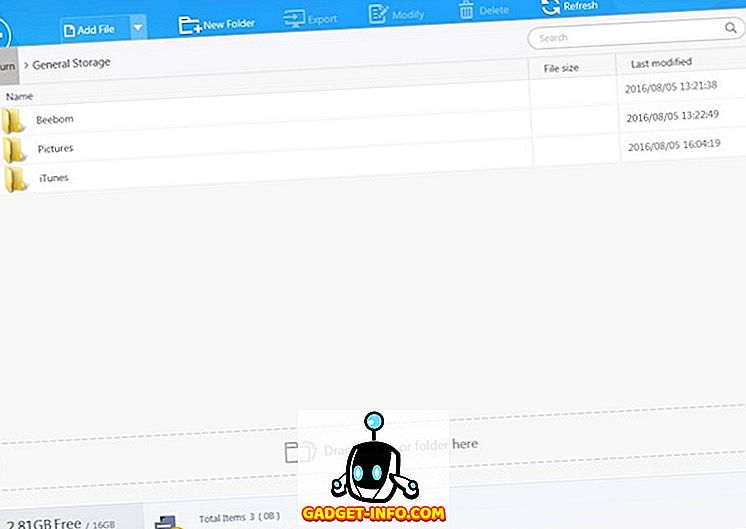
WinX MediaTrans:あなたのiOSエクスペリエンスを向上させるソフトウェア
iTunesはiOSデバイスとのスムーズでシームレスな統合を実現するための確実な方法ですが、WinX MediaTransはiTunesにはない機能を提供しているので、iOSデバイスを最大限に活用するためには不可欠なソフトウェアです。 画像、ビデオ、音楽ファイルのエクスポートなどの機能は、ほんの一握りの状況ではありますが、非常に便利です。 しかし、そのような状況が発生した場合は、WinX MediaTransなどのソフトウェアを用意するのが良いでしょう。 メディアファイルのエクスポートとは別に、WinXでは音楽ファイルやビデオファイルのインポートも可能ですが、残念ながら、これらの機能はアプリのテストでは機能しませんでした。
WinX MediaTransに対するあなたの考え、およびあなたがソフトウェアを使用する際に直面したかもしれない問題を知りたいのです。 また、iPhoneからメディアをエクスポートできるソフトウェアを必要としている状況、および仮にそのような状況でどのようにして航海できたのかについて、必ずお知らせください。 以下のコメントのセクションで、私たちにこれらすべてについて、そしてあなたが私たちと共有したいと思うかもしれない他の何かについての叫び声をください。

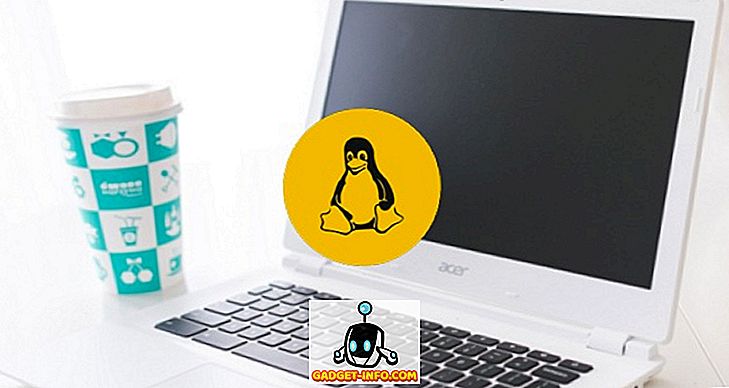

![Win Digit Magazineの1年間の購読[プレゼント]](https://gadget-info.com/img/more-stuff/461/win-digit-magazine-s-one-year-subscription-2.jpg)





